Microsoft 365 автоматично прилага форматиране с горен индекс към краищата на редните числа, които показват относителната позиция на нещо в поредица, като например 21ст,22-ра,23-та и т.н.
Ето как можете да спрете автоматичното форматиране, като отмените режима на горен индекс.
В PowerPoint
-
Изберете Опции за> на файлове.
-
Изберете Проверка и под Опции за автокоригиране изберете Опции за автокоригиране.
-
В раздела Автоформатиране при въвеждане изчистете отметката от квадратчето Числителни (1st) с горен индекс , за да забраните на приложението да прилага форматиране на горен индекс към числа.
В Outlook
-
Изберете Опции за> нафайл > Опции на редактора на > поща.
-
Изберете Проверка и под Опции за автокоригиране изберете Опции за автокоригиране.
-
В раздела Автоформатиране при въвеждане изчистете отметката от квадратчето Числителни (1st) с горен индекс , за да забраните на приложението да прилага форматиране на горен индекс към числа.
Вж. също
Конфигуриране или изключване на автоматичното форматиране на текст (Автоформатиране)
Форматиране на текст като горен или долен индекс в PowerPoint
В PowerPoint
-
В менюто PowerPoint изберете Предпочитания и след това изберете Автокоригиране.
-
В раздела Автоформатиране при въвеждане изчистете отметката от квадратчето Числителни (1st) с горен индекс , за да забраните на приложението да прилага форматиране на горен индекс към числа.
В Outlook
-
В основния текст на имейл съобщение въведете поредно число, например 1st.
-
Когато числото се конвертира автоматично в горен индекс, щракнете върху синьото подчертаване, щракнете върху бутона Автокоригиране и след това изберете Спри автоматичното поставяне на горен индекс.
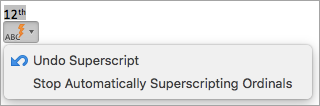
Внимание: Това ще забрани окончателно автоматичното поставяне на горен индекс на поредните номера. За да отмените горен индекс според всеки отделен случай, щракнете върху Отмени горен индекс в менюто Автокоригиране, което се появява след Outlook автоматично прилага форматиране на горен индекс, или натиснете

Вж. също
Форматиране на текст като горен или долен индекс в Word и OneNote
Форматиране на текст като горен или долен индекс в PowerPoint










